1.- COMO CONFIGURAR LA MEMORIA VIRTUAL EN WINDOWSLa memoria virtual es la memoria o el espacio en nuestro disco duro que Windows usa cuando le queda poca memoria RAM (que, a su vez, es la memoria que se utiliza para correr programas, etc).
Windows, por defecto, asigna cierta cantidad de espacio en nuestro disco duro para cumplir la función de “memoria virtual”. Y la verdad, este espacio asignado puede resultar insuficiente si usualmente corremos varios programas pesados.
Además, la configuración por defecto de Windows asigna un rango de Memoria Virtual, lo cual no es muy recomendable.
Así que lo que haremos, es darle un número fijo de Memoria Virtual, lo suficientemente amplio, para dejarnos correr todas las aplicaciones necesarias.
La solución?Averiguando cuanto RAM tenemosLo primero, es averiguar cuanto RAM tenemos actualmente en la máquina, pues de acuerdo a esto, se asignarán diferentes valores de memoria virtual. Así que, lo primero que haremos, es click derecho en Mi PC, e iremos a Propiedades. En la primera pantalla, llamada “General”, verán cuanto RAM tienen (marcado por la flecha)
En este caso, vemos que hay 1.99 GB de RAM.
Aumentando la memoria virtualAhora, iremos, desde la botón de inicio, al Panel de Control | Sistema (o Propiedades de Sistema).
En esta sección, haremos click en Avanzado, y dentro, haremos click en Configuración (Settings),
dentro del cuadro de Rendimiento (Performance)

Una vez dentro, nos dirigimos nuevamente nuevamente a la pestaña titulada “Avanzado (Advanced)” y verán, al final, la opción de configurar la memoria virtual
Y ahora, viene la parte importante.
Siempre hay que tener en cuenta un factor, y es que la memoria virtual que vayamos a asignar sea aproximadamente 1.5 veces el RAM que tenemos (y que vimos en la primera parte). Así, si tienen 512 de RAM, asignaremos entre 768 y 1000 de Memoria Virtual. Si tienen 768 de RAM, se asignará 1,152 – 1,200 de Memoria Virtual, y así seguidamente. Ahora, si tienen 256 de RAM o menos, lo recomendable es ponerle, como mínimo, 768 de Memoria Virtual (la misma cantidad que para 512 de RAM). Por lo tanto
256 RAM = 500-768
512 RAM = 768-1000
768 RAM = 1,152 – 1,200
1 GB RAM = 1,500
2 GB RAM = 2,500
Como pueden darse cuenta, el factor no se cumple al 100%, pero es una buena base de donde partir, o tomarla como el mínimo espacio a asignar.
Ubicando la memoria virtualPor último, dónde ubicar la memoria virtual? Lo dividiremos en tres partes:
Si sólo tienen un disco duro y una sola partición (es decir, en el recuadro, solo ven el disco C:), a falta de opciones, simplemente lo dejaremos en el disco C:
Si tienen un sólo disco duro, pero dos particiones (es decir, a pesar de tener o haber comprado un sólo disco duro, este ha sido dividido en dos, mostrándose en Windows como, por ejemplo, C: y D:), pongan 70-80% de la cantidad especificada en el punto anterior, dejando siempre mínimo 200-300 en el disco C:. Si tuviésemos, por ejemplo, 512 de RAM, asignaríamos 250 en C:, y en D: pondríamos 500.
Y por último, si tienen dos discos duros o más (es decir, no sólo particiones, sino discos duros físicos), siempre es recomendable alojar la mayor cantidad posible en otro disco duro que no sea donde tengamos la instalación de Windows, pues usualmente, Windows utilizará este otro disco duro de manera más eficiente.
 2.- COMO SE CONFIGURA LA MEMORIA VIRTUAL EN LINUX
2.- COMO SE CONFIGURA LA MEMORIA VIRTUAL EN LINUXSe pueden asignar varios dispositivos de intercambio, incluso de diferentes tipos, y asignar a cada uno una prioridad. Si la prioridad es la misma en varios, las páginas de memoria se distribuirán como en un RAID de nivel 0. Esto permite que los dispositivos de swap se usen en paralelo, cosa que puede aumentar la eficacia, sobre todo si están en discos independientes.